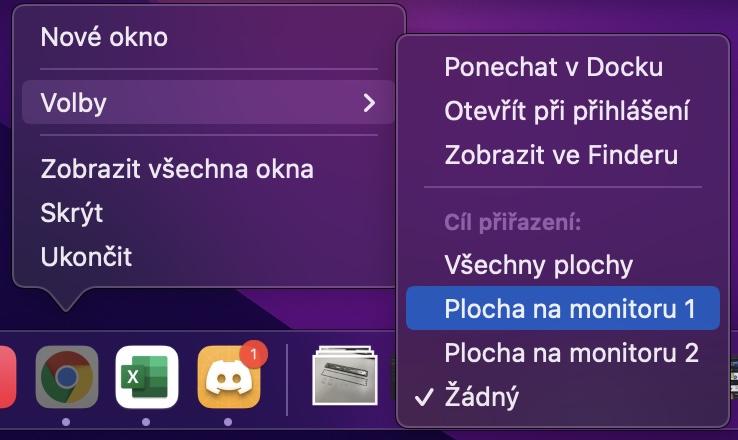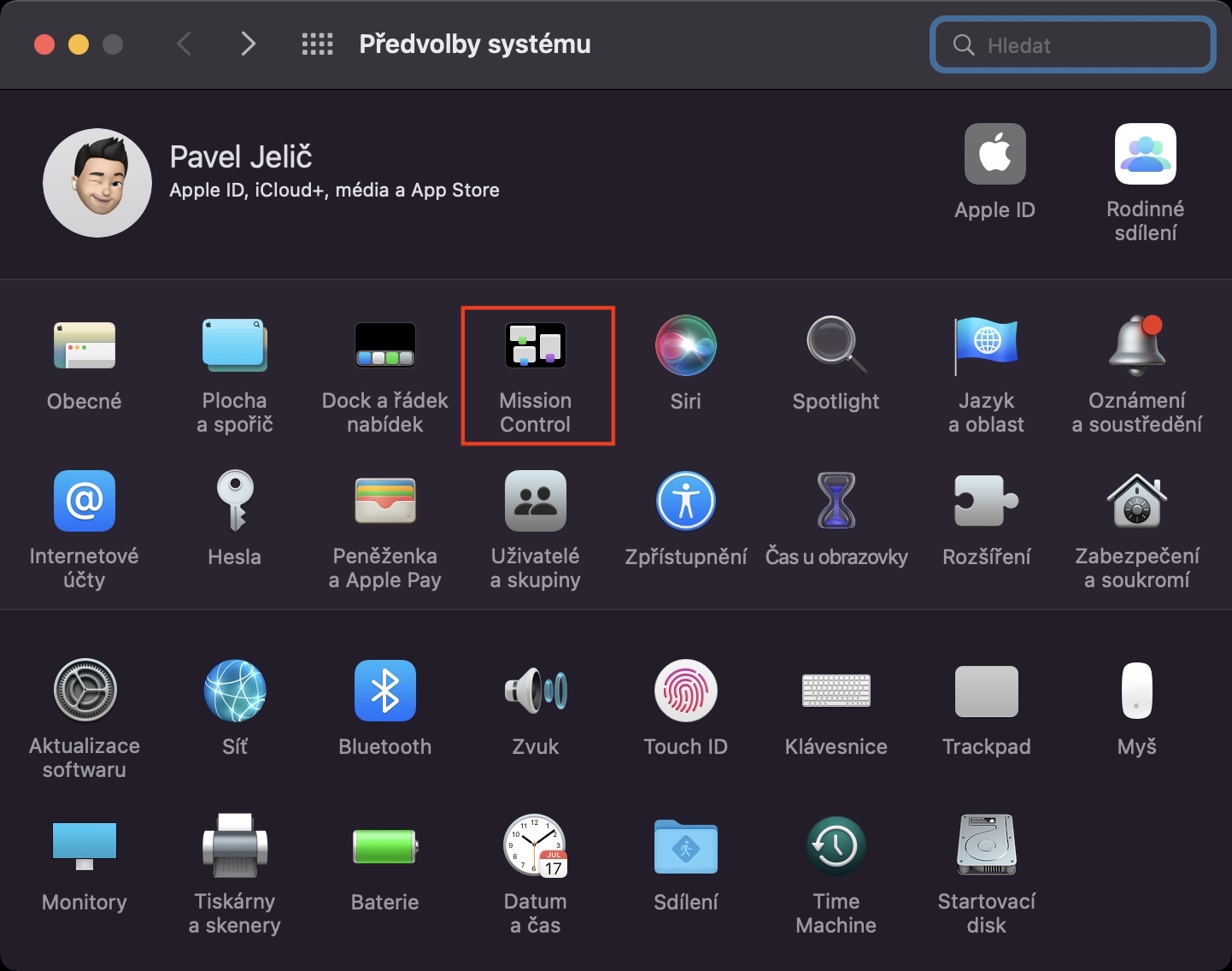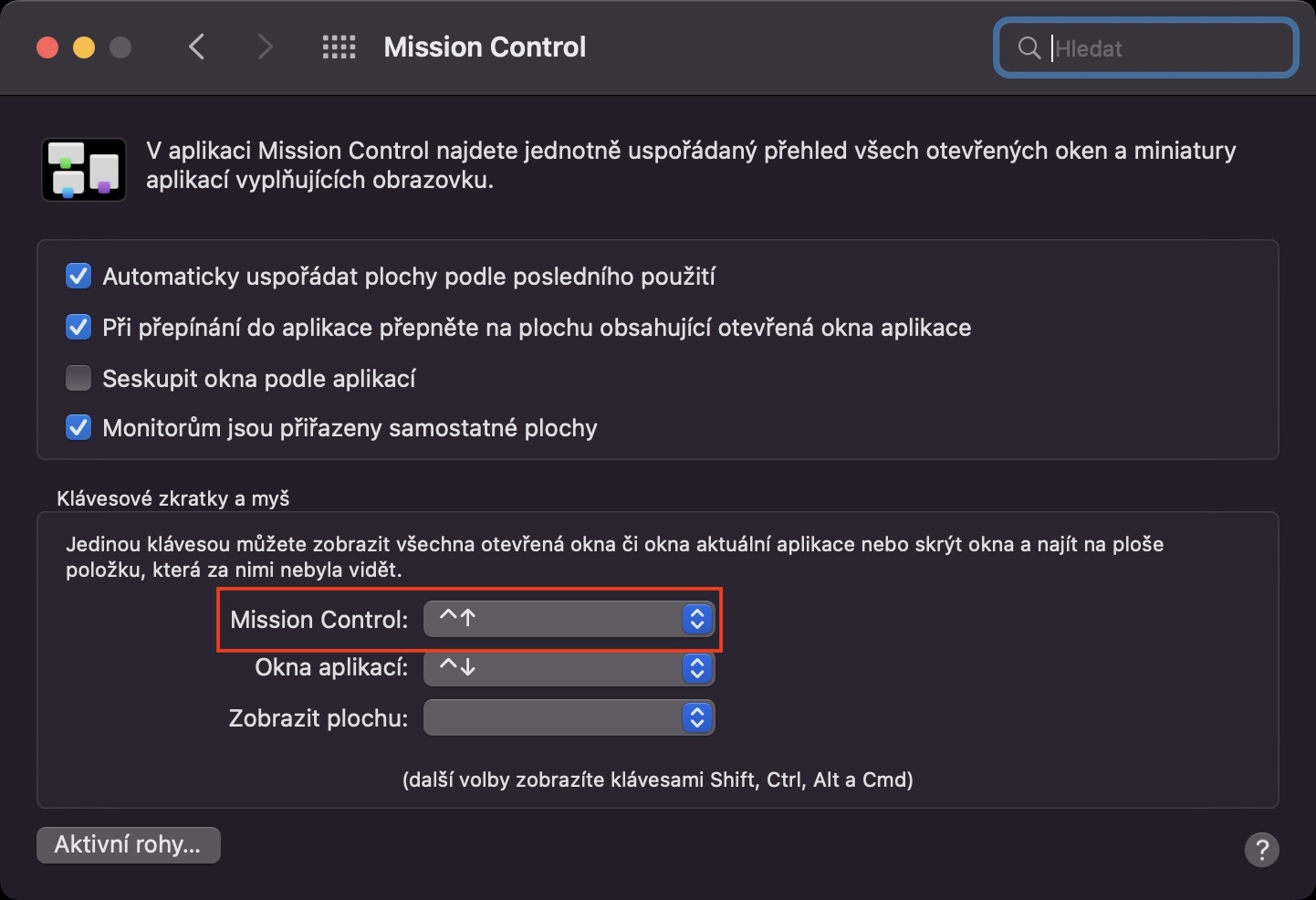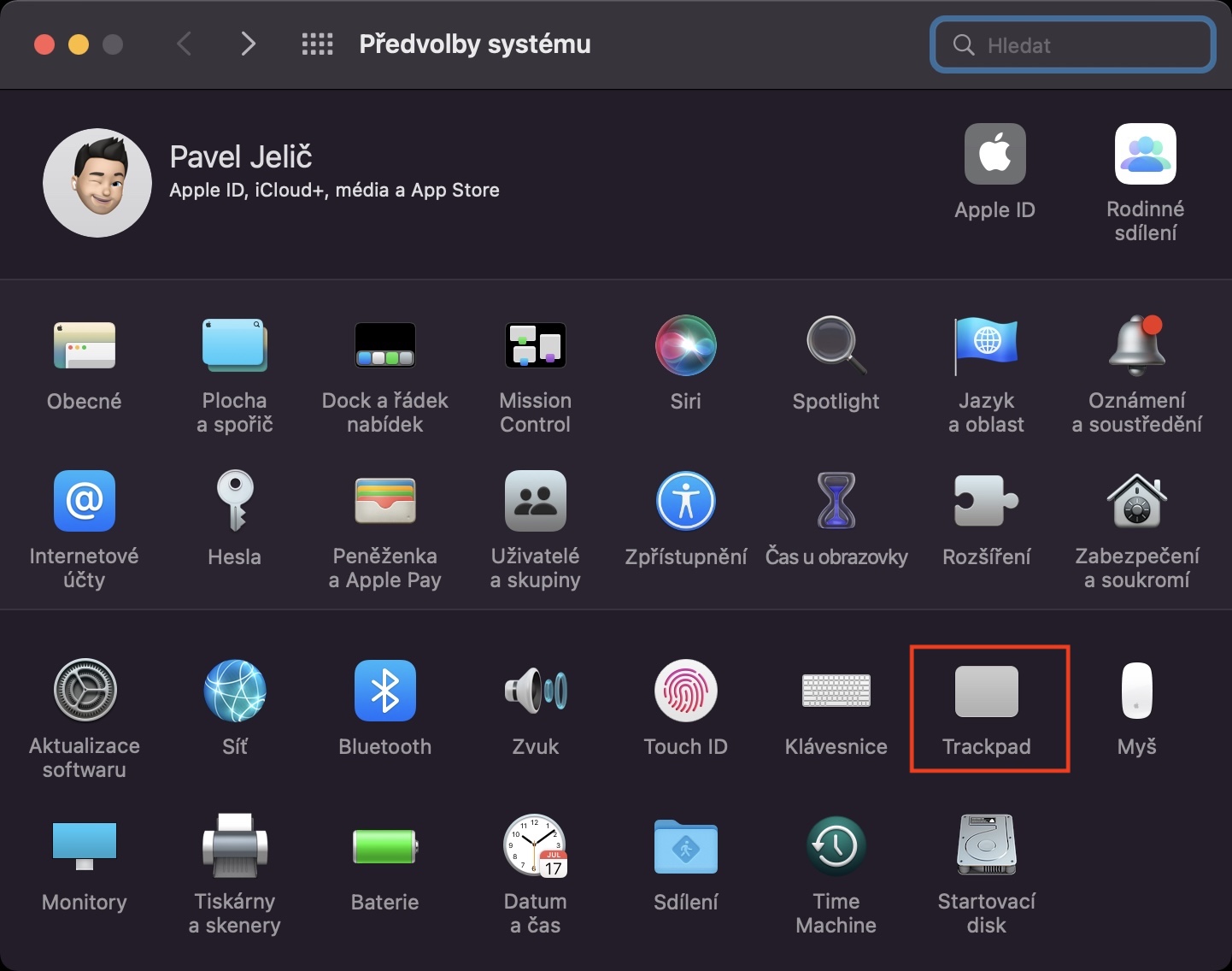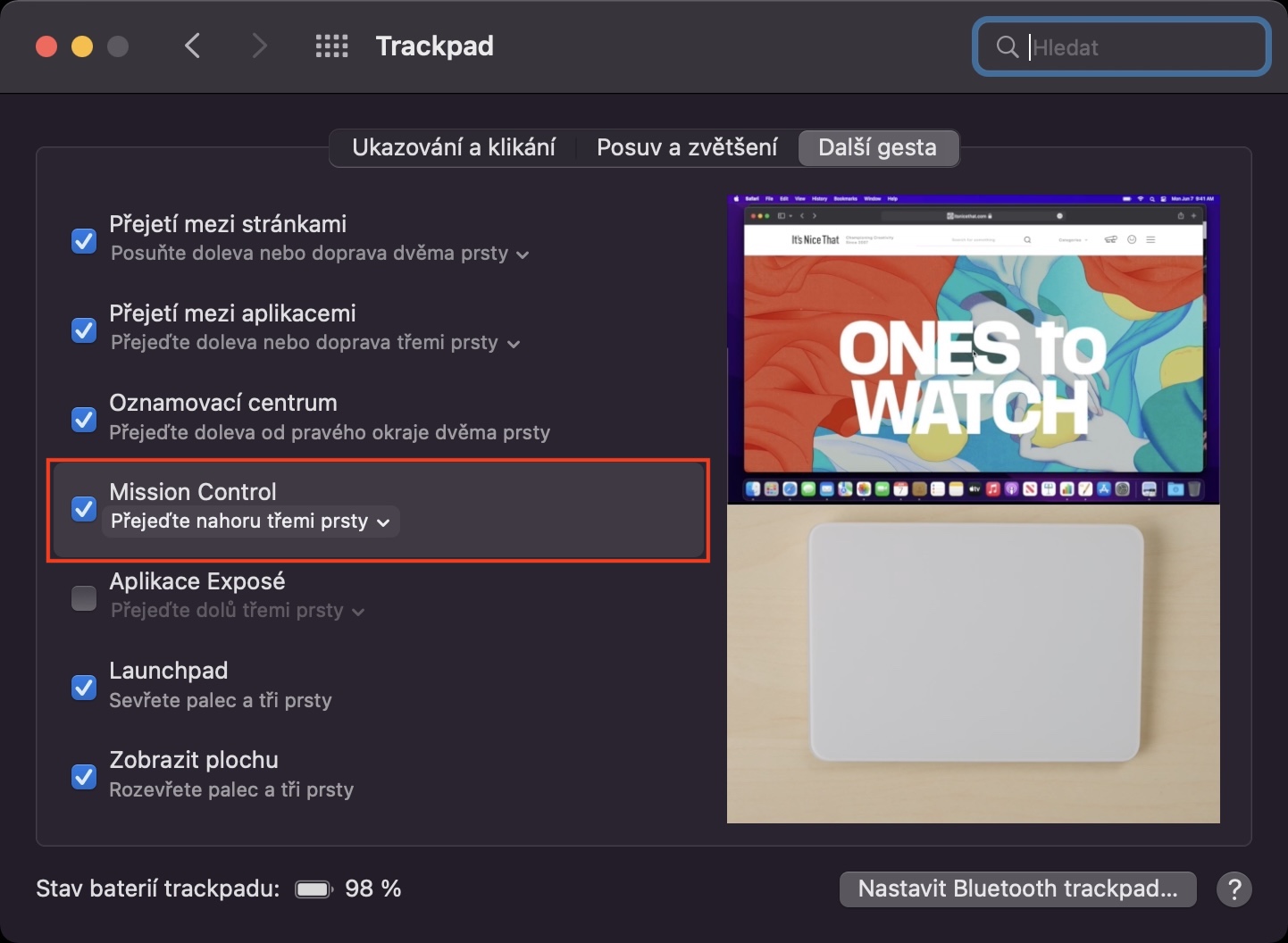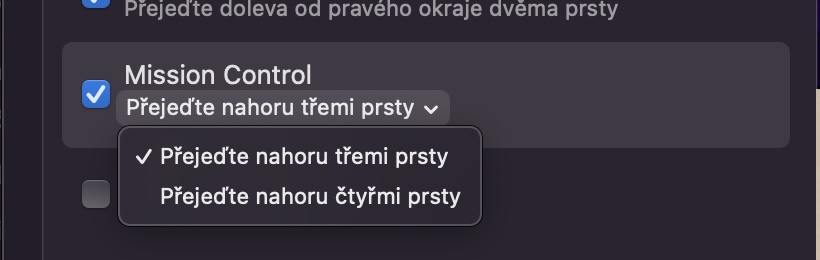Wann Dir dat Bescht aus Ärem Mac wëllt kréien, musst Dir léiere wéi Dir verschidde verschidde Funktiounen benotzt, déi Deel vun macOS sinn. Virun allem sollt Dir d'Tastatur Ofkiirzungen kontrolléieren, zesumme mat de verschiddene Gesten, déi Dir um Trackpad oder op der Äppelmaus benotze kënnt. Lescht awer net zulescht ass et definitiv nëtzlech fir mat Mission Control ze schaffen, wat eng speziell Interface ass, déi zielt fir Är Aarbecht ze vereinfachen an d'Produktivitéit ze erhéijen. Vill Benotzer hu keng Ahnung iwwer Mission Control a wëssen net emol wéi se se benotzen. An dësem Artikel kucke mir 6 Mission Control Tipps an Tricks déi Dir wësse sollt.
Et kéint sinn interesséieren Iech

Änneren Hotkey fir Réckruff
Et gi verschidde Weeër fir Zougang zu der Mission Control Interface ze kréien. Dir kënnt eng Tastatur Ofkiirzung oder e Geste um Trackpad benotzen. Am éischte Fall musst Dir just d'Tastatur Ofkiirzung drécken Kontroll + Pfeil erop, am zweete Fall musst Dir just mat dräi Fanger erop op de Trackpad swipen. Wann Dir den Hotkey fir d'Erënnerung änneren wëllt, gitt op → System Preferences → Mission Control, wou klickt ënnen Menu no bei Mission Control a wielt ee vun de Ofkiirzungen oder Schlësselen. Fir de Trackpad Geste z'änneren, gitt op → Systemvirstellungen → Trackpad → Méi Gesten, wou bass du Mission Control wielt de Geste.
Erstellt en neien Desktop
Soubal Dir op d'Missiounskontroll Interface mat enger Ofkiirzung oder Trackpad réckelt, gesitt Dir eng Bar uewen. An dëser Bar kënnen eenzel Flächen sinn, tëscht deenen Dir dann wiessele kënnt, entweder direkt andeems Dir tippt, oder andeems Dir dräi Fanger um Trackpad vu lénks op riets oder vu riets op lénks swipt. Wann s du wëlls en neien Desktop erstellen, also tippt einfach op am Eck uewe riets d'Ikon +. Am Fall wou Dir wëllt änneren d'Uerdnung vun Flächen, et ass sou einfach gräift mam Cursor a shuffle wéi néideg. Fir Uewerfläch Ewechhuele bewegt dann de Cursor driwwer a klickt op Kräiz am Eck.
Transforméiert d'Applikatioun an en neien Desktop
All App, déi Dir op Vollbildmodus réckelt, erstellt automatesch en neien Desktop. Dëst ass eng wierklech einfach Prozedur, awer et ass definitiv derwäert ze wëssen datt Dir en neien Desktop mat enger Vollbildschiermapplikatioun direkt an der Mission Control Interface kënnt erstellen. Dir musst just spezifesch sinn d'Applikatioun gouf vum Cursor gefaangen, an dann geplënnert Richtung ieweschte Lane mat all Flächen. Wann Dir d'App hei placéiert, wäert se automatesch op Vollbildmodus réckelen an en neien Desktop mat him erstellen.
Benotzt Split View vun zwou Uwendungen
macOS enthält eng Split View Feature déi Iech erlaabt zwou Apps niewentenee um Bildschierm ze gesinn, wat a ville Situatioune praktesch ka kommen. Dir kënnt Split View einfach starten andeems Dir de grénge Punkt an der ieweschter lénkser Ecke vun der Fënster hält an dann wielt wou Dir déi éischt Halschent wëllt placéieren. Dir wielt dann d'Applikatioun déi op der zweeter Halschent vum Écran erschéngt. Wéi och ëmmer, Dir kënnt och Split View bannent Mission Control aktivéieren. Einfach réckelen déi éischt App, wéi mir op der viregter Säit gewisen hunn, op déi iewescht Sträif mat Flächen. Duerno drënner benotzt de Cursor fir déi zweet Applikatioun ze huelen an se op de schonn existente Desktop ze réckelen mat der éischter Applikatioun déi Dir erstallt hutt. Dëst wäert béid Apps am Split View Modus setzen.
Desktop Virschau
Wann Dir de Cursor op e Gebitt an der Mission Control klickt, gitt Dir automatesch dohinner. Awer an enger bestëmmter Situatioun kann et nëtzlech sinn fir Iech net direkt op den Desktop ze plënneren, awer nëmmen seng Virschau ze weisen. Soss musst Dir Mission Control ëmmer erëm opmaachen, wat langweileg ass. D'Gutt Noriicht ass datt et eng Optioun ass fir den Desktop an der Mission Control ze kucken. Alles wat Dir maache musst ass de Schlëssel gedréckt ze halen Optioun, an dann si hu mam Cursor op den Desktop geklickt, deem seng Virschau Dir wëllt gesinn.

Assignéiert Uwendungen vum Dock op e spezifescht Desktop
Eenzel Flächen kënnen nëtzlech sinn, zum Beispill, fir tëscht hinnen am Dag ze alternéieren. Zum Beispill kënnt Dir e Gebitt fir Aarbecht am Moien an e Gebitt fir Ënnerhalung am Nomëtteg hunn. Awer de Problem ass datt nei Apps déi Dir lancéiert ëmmer um aktive Desktop erschéngen. Awer fir Uwendungen kënnt Dir direkt astellen op wéi engem Desktop se solle lafen, wat praktesch ass. Et ass genuch datt Dir Dock ugepaakt Applikatioun op der rietser Säit an duerno op d'Méiglechkeet gerannt Wahlen. Da erschéngt en anere Menü wou Dir an der Kategorie sidd Zil vun der Aufgab Dir wielt den Desktop deen Dir mat der Applikatioun benotze wëllt. Fir datt d'Assignment Target Sektioun ugewise gëtt, ass et natierlech néideg datt Dir verschidde Schiirme op hutt.